
При использовании программы Outlook Express необходимо проводить регулярное сжатие почтовых папок. А также обязательно не хранить все письма в папке Входящие, а создавать архивы или подпапки для приходящей корреспонденции. Если вы получили ошибку 0x800c0133, значит размер папки для входящих писем достиг 2 Гб.
Решение
Ни в коем случае не удаляйте или не переименовывайте файл Входящие.dbx, а также не запускайте процедуру сжатия данной папки, т.к. при большом объеме, при процедуре сжатия, файл может быть испорчен и произойдет потеря данных. Если вы хотите просто удалить почту, то это тоже не стоит делать, т.к. через какое-то время эти письма могут вам понадобиться.
- Создайте в папке Входящие одну дополнительную пользовательскую папку и дайте ей какое-нибудь понятное имя – например, Архив.
- Выделите в папке Входящие не меньше половины всех сообщений, начиная с самых старых.
- Щёлкните по выделенным сообщениям правой кнопкой мыши и выберите Переместить в папку.
- В новом окне программы щёлкните на значок «+», выберите в появившемся дереве папок только что созданную вами папку Архив и нажмите OK:
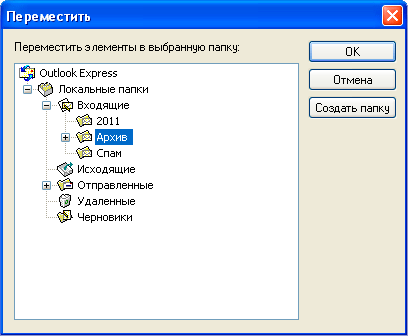
Внимание: после перемещения писем обязательно убедитесь в том, что папка Архив содержит перемещённые вами письма (некоторые пользователи забывают нажать OK, и никакого перемещения на самом деле не происходит).
- Выделите папку Входящие и запустите её сжатие: для этого нажмите над панелью инструментов пункт меню Файл – Папка – Сжать.
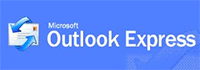
При запуске Outlook Express выдаёт ошибку с кодом 0x800C0133. Появляется она из-за того, что одна из папок почтового клиента переполнена, а файл, в котором физически хранятся письма из неё, занимает на жестком диске более двух гигабайт памяти. Чаще всего переполняется папка — «Входящие». Решается проблема несколькими способами.
Первое решение — почистить «Входящие» сообщения. После перезапуска outlook express ошибка должна перестать появляться.
Первое решение может помочь, но со временем папка с входящими сообщениями снова переполнится. Можно пойти другим способом. Раскидать все входящие сообщения по годам. Для этого, нажимаем правой кнопкой на папке «Входящие», выбираем — создать папку, называем её «2014». При этом в папке «Входящие» у появится подкаталог с названием года.

Теперь необходимо перекинуть из папки «Входящие» почту за 2014 год в папку «2014». Всю почту за 2014 год выделяем с нажатой клавишей «Shift» и перетаскиваем в папку «2014». Если почты много, то на этом этапе почтовый клиент может зависнуть. Просто не трогайте его, он сделает переброс писем и отвиснет.
Перекидываем из папки «Входящие» письма за другие года по такому же принципу. В результате папка «Входящие» должна остаться пустой. Все письма будут рассортированы по годам. Теперь можно перезапустить почтовый клиент и посмотреть, будет ли появляться ошибка. Если — да, то продолжаем.
После проделанных действий Outlook Express может всё равно выдавать ошибку. Это недоработка почтового клиента, связана с тем, что после распределения почты, физический файл «Входящие» может остаться прежнего размера, несмотря на то, что папка «входящие» пуста. В этом случае предлагаю удалить его в ручную. После перезапуска Outlook файл создастся автоматически. Если не знаете где искать файлы, отвечающие за физическое хранение почты, то перейдите в меню:
Сервис > Параметры > вкладка «Обслуживание» > кнопка «Банк данных»
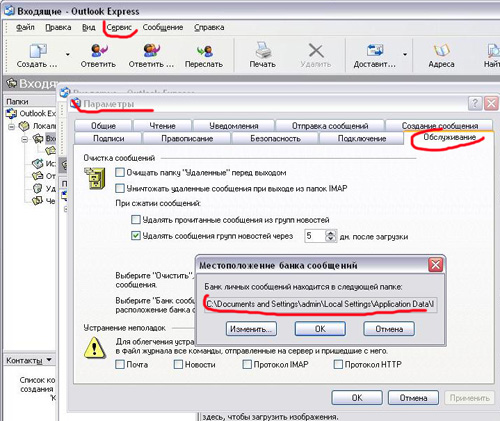
Скопируйте этот путь и вставьте в адресную строку «Моего компьютера» (Откройте «Мой компьютер», вверху будет поле для ввода адреса, по умолчанию там стоит текущий путь — «Мой компьютер»). Нажмите клавишу «Enter». После этого осуществится переход в папку с файлами почты Outlook Express. Найдите там файл «Входящие.dbx». Именно здесь хранятся все входящие сообщения. Убедитесь что он имеет размер более 2 ГБ. Если это так, то дело именно в нём и от него надо избавиться.
Внимание! Не удаляйте этот файл, а просто переименуйте его.
Из личного опыта — не стоит удалять ценную информацию безвозвратно. Лучше переименовать файл «Входящие.dbx» во «Входящие.dbx_old». В таком виде Outlook Express его не увидит и создаст чистый файл «Входящие.dbx». При этом, если что-то пойдет не так, то сможем восстановить всё как было. После перезапуска ошибка 0x800C0133 должна исчезнуть.
В заключение хочется добавить — Outlook Express — не лучший выбор для работы с электронной почтой. Возможно Вы к нему привыкли и что-то новое пугает, но лучше потратить несколько дней на изучение нового, чем постоянно решать возникающие проблемы с устаревшим и не безопасным почтовым клиентом. Советую обратить внимание на бесплатный клиент «ThunderBird». Возможно, по началу он покажется неудобным, но поверьте, он гибко настраивается и разобравшись в его настройка — Вы его полюбите.

При использовании программы Outlook Express необходимо проводить регулярное сжатие почтовых папок. А также обязательно не хранить все письма в папке Входящие, а создавать архивы или подпапки для приходящей корреспонденции. Если вы получили ошибку 0x800c0133, значит размер папки для входящих писем достиг 2 Гб.
Решение
Ни в коем случае не удаляйте или не переименовывайте файл Входящие.dbx, а также не запускайте процедуру сжатия данной папки, т.к. при большом объеме, при процедуре сжатия, файл может быть испорчен и произойдет потеря данных. Если вы хотите просто удалить почту, то это тоже не стоит делать, т.к. через какое-то время эти письма могут вам понадобиться.
- Создайте в папке Входящие одну дополнительную пользовательскую папку и дайте ей какое-нибудь понятное имя – например, Архив.
- Выделите в папке Входящие не меньше половины всех сообщений, начиная с самых старых.
- Щёлкните по выделенным сообщениям правой кнопкой мыши и выберите Переместить в папку.
- В новом окне программы щёлкните на значок «+», выберите в появившемся дереве папок только что созданную вами папку Архив и нажмите OK:
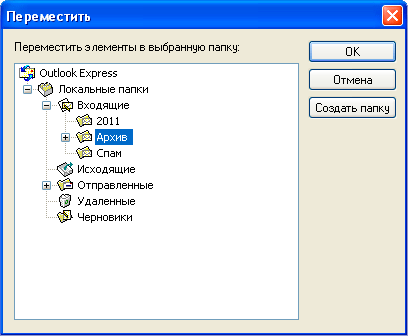
Внимание: после перемещения писем обязательно убедитесь в том, что папка Архив содержит перемещённые вами письма (некоторые пользователи забывают нажать OK, и никакого перемещения на самом деле не происходит).
- Выделите папку Входящие и запустите её сжатие: для этого нажмите над панелью инструментов пункт меню Файл – Папка – Сжать.
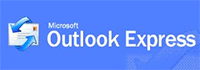
При запуске Outlook Express выдаёт ошибку с кодом 0x800C0133. Появляется она из-за того, что одна из папок почтового клиента переполнена, а файл, в котором физически хранятся письма из неё, занимает на жестком диске более двух гигабайт памяти. Чаще всего переполняется папка — «Входящие». Решается проблема несколькими способами.
Первое решение — почистить «Входящие» сообщения. После перезапуска outlook express ошибка должна перестать появляться.
Первое решение может помочь, но со временем папка с входящими сообщениями снова переполнится. Можно пойти другим способом. Раскидать все входящие сообщения по годам. Для этого, нажимаем правой кнопкой на папке «Входящие», выбираем — создать папку, называем её «2014». При этом в папке «Входящие» у появится подкаталог с названием года.

Теперь необходимо перекинуть из папки «Входящие» почту за 2014 год в папку «2014». Всю почту за 2014 год выделяем с нажатой клавишей «Shift» и перетаскиваем в папку «2014». Если почты много, то на этом этапе почтовый клиент может зависнуть. Просто не трогайте его, он сделает переброс писем и отвиснет.
Перекидываем из папки «Входящие» письма за другие года по такому же принципу. В результате папка «Входящие» должна остаться пустой. Все письма будут рассортированы по годам. Теперь можно перезапустить почтовый клиент и посмотреть, будет ли появляться ошибка. Если — да, то продолжаем.
После проделанных действий Outlook Express может всё равно выдавать ошибку. Это недоработка почтового клиента, связана с тем, что после распределения почты, физический файл «Входящие» может остаться прежнего размера, несмотря на то, что папка «входящие» пуста. В этом случае предлагаю удалить его в ручную. После перезапуска Outlook файл создастся автоматически. Если не знаете где искать файлы, отвечающие за физическое хранение почты, то перейдите в меню:
Сервис > Параметры > вкладка «Обслуживание» > кнопка «Банк данных»
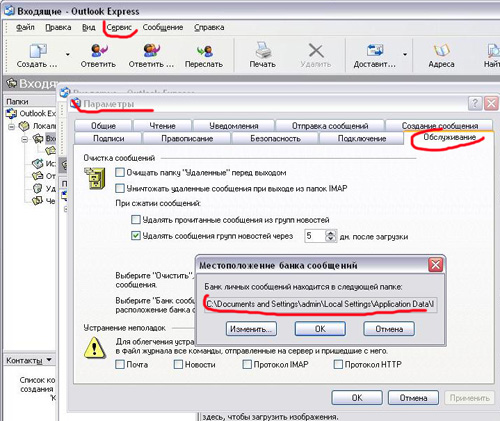
Скопируйте этот путь и вставьте в адресную строку «Моего компьютера» (Откройте «Мой компьютер», вверху будет поле для ввода адреса, по умолчанию там стоит текущий путь — «Мой компьютер»). Нажмите клавишу «Enter». После этого осуществится переход в папку с файлами почты Outlook Express. Найдите там файл «Входящие.dbx». Именно здесь хранятся все входящие сообщения. Убедитесь что он имеет размер более 2 ГБ. Если это так, то дело именно в нём и от него надо избавиться.
Внимание! Не удаляйте этот файл, а просто переименуйте его.
Из личного опыта — не стоит удалять ценную информацию безвозвратно. Лучше переименовать файл «Входящие.dbx» во «Входящие.dbx_old». В таком виде Outlook Express его не увидит и создаст чистый файл «Входящие.dbx». При этом, если что-то пойдет не так, то сможем восстановить всё как было. После перезапуска ошибка 0x800C0133 должна исчезнуть.
В заключение хочется добавить — Outlook Express — не лучший выбор для работы с электронной почтой. Возможно Вы к нему привыкли и что-то новое пугает, но лучше потратить несколько дней на изучение нового, чем постоянно решать возникающие проблемы с устаревшим и не безопасным почтовым клиентом. Советую обратить внимание на бесплатный клиент «ThunderBird». Возможно, по началу он покажется неудобным, но поверьте, он гибко настраивается и разобравшись в его настройка — Вы его полюбите.
Что делать если Outlook Express выдает ошибку: произошла неопознанная ошибка код ошибки 0x800c0133. Решение проблемы.
Иногда мы можем наблюдать ошибку Outlook Express — Произошла неопознанная ошибка. Учетная запись: ‘ ‘, Сервер: ‘, Протокол: POP3, Порт: 110, Защита (SSL): Нет, Код ошибки: 0x800C0133. При этом не загружаются входящие письма. Рассмотрим причины возникновения ошибки и методы решения.
Ошибка 0x800C0133 возникает в том случае, когда файл Outlook в котором хранятся входящие письма — Входящие.dbx достиг размера в 2 гигабайта (своего предельного размера). В данном случае необходимо создать новую папку в Outlook (например, архив 2018 года) и переместить туда все входящие письма. Для этого нужно создать папку Архив, нажать правой кнопкой на папке Входящие – Перемерить в – Выбрать папку Архив.
Этот метод не всегда работает и если ошибка все равно появляется необходимо зайти в папку с письмами. Путь к папке можно посмотреть в Outlook: Сервис — Параметры — вкладка «Обслуживание» — кнопка «Банк данных» (или банк писем). Скопировать путь и вставить его в адресную строку проводника. Далее находим файл Входящие.dbx, переименовываем его в Входящие-архив.dbx и перезапускаем клиент. Входящие письма должны загрузиться, а ошибка исчезнуть.
Используя сайт abuzov.ru, вы даете согласие на работу с cookie, Яндекс.Метрикой, Google Analytics для сбора технических данных.OKПодробнее
| Номер ошибки: | Ошибка 0x800C0133 | |
| Название ошибки: | Microsoft Outlook Express Error 0X800C0133 | |
| Описание ошибки: | Ошибка 0x800C0133: Возникла ошибка в приложении Microsoft Outlook Express. Приложение будет закрыто. Приносим извинения за неудобства. | |
| Разработчик: | Microsoft Corporation | |
| Программное обеспечение: | Microsoft Outlook Express | |
| Относится к: | Windows XP, Vista, 7, 8, 10, 11 |
Оценка «Microsoft Outlook Express Error 0X800C0133»
Обычно люди ссылаются на «Microsoft Outlook Express Error 0X800C0133» как на ошибку времени выполнения (ошибку). Чтобы убедиться, что функциональность и операции работают в пригодном для использования состоянии, разработчики программного обеспечения, такие как Microsoft Corporation, выполняют отладку перед выпусками программного обеспечения. Ошибки, такие как ошибка 0x800C0133, иногда удаляются из отчетов, оставляя проблему остается нерешенной в программном обеспечении.
После установки программного обеспечения может появиться сообщение об ошибке «Microsoft Outlook Express Error 0X800C0133». В случае обнаруженной ошибки 0x800C0133 клиенты могут сообщить о наличии проблемы Microsoft Corporation по электронной почте или сообщать об ошибках. Затем Microsoft Corporation будет иметь знания, чтобы исследовать, как и где устранить проблему. Таким образом при выполнении обновления программного обеспечения Microsoft Outlook Express, он будет содержать исправление для устранения проблем, таких как ошибка 0x800C0133.
Сбой во время выполнения Microsoft Outlook Express, как правило, когда вы столкнетесь с «Microsoft Outlook Express Error 0X800C0133» в качестве ошибки во время выполнения. Три распространенные причины, по которым ошибки во время выполнения, такие как всплывающее окно ошибки 0x800C0133:
Ошибка 0x800C0133 Crash — Ошибка 0x800C0133 остановит компьютер от выполнения обычной программной операции. Когда Microsoft Outlook Express не может обеспечить достаточный вывод для данного ввода или действительно не знает, что выводить, он часто путает систему таким образом.
Утечка памяти «Microsoft Outlook Express Error 0X800C0133» — ошибка 0x800C0133 утечка памяти приводит к увеличению размера Microsoft Outlook Express и используемой мощности, что приводит к низкой эффективности систем. Возможные искры включают сбой освобождения, который произошел в программе, отличной от C ++, когда поврежденный код сборки неправильно выполняет бесконечный цикл.
Ошибка 0x800C0133 Logic Error — Логическая ошибка вызывает неправильный вывод, даже если пользователь дал действительные входные данные. Это связано с ошибками в исходном коде Microsoft Corporation, обрабатывающих ввод неправильно.
Повреждение, отсутствие или удаление файлов Microsoft Outlook Express Error 0X800C0133 может привести к ошибкам Microsoft Outlook Express. Как правило, решить проблему можно заменой файла Microsoft Corporation. Помимо прочего, в качестве общей меры по профилактике и очистке мы рекомендуем использовать очиститель реестра для очистки любых недопустимых записей файлов, расширений файлов Microsoft Corporation или разделов реестра, что позволит предотвратить появление связанных с ними сообщений об ошибках.
Распространенные проблемы Microsoft Outlook Express Error 0X800C0133
Microsoft Outlook Express Error 0X800C0133 Проблемы, связанные с Microsoft Outlook Express:
- «Ошибка Microsoft Outlook Express Error 0X800C0133. «
- «Ошибка программного обеспечения Win32: Microsoft Outlook Express Error 0X800C0133»
- «Извините за неудобства — Microsoft Outlook Express Error 0X800C0133 имеет проблему. «
- «Не удается найти Microsoft Outlook Express Error 0X800C0133»
- «Microsoft Outlook Express Error 0X800C0133 не может быть найден. «
- «Ошибка запуска в приложении: Microsoft Outlook Express Error 0X800C0133. «
- «Не удается запустить Microsoft Outlook Express Error 0X800C0133. «
- «Ошибка Microsoft Outlook Express Error 0X800C0133. «
- «Microsoft Outlook Express Error 0X800C0133: путь приложения является ошибкой. «
Обычно ошибки Microsoft Outlook Express Error 0X800C0133 с Microsoft Outlook Express возникают во время запуска или завершения работы, в то время как программы, связанные с Microsoft Outlook Express Error 0X800C0133, выполняются, или редко во время последовательности обновления ОС. Документирование проблем Microsoft Outlook Express Error 0X800C0133 в Microsoft Outlook Express является ключевым для определения причины проблем с электронной Windows и сообщения о них в Microsoft Corporation.
Причины ошибок в файле Microsoft Outlook Express Error 0X800C0133
Проблемы Microsoft Outlook Express Error 0X800C0133 вызваны поврежденным или отсутствующим Microsoft Outlook Express Error 0X800C0133, недопустимыми ключами реестра, связанными с Microsoft Outlook Express, или вредоносным ПО.
Точнее, ошибки Microsoft Outlook Express Error 0X800C0133, созданные из:
- Недопустимая или поврежденная запись Microsoft Outlook Express Error 0X800C0133.
- Зазаражение вредоносными программами повредил файл Microsoft Outlook Express Error 0X800C0133.
- Вредоносное удаление (или ошибка) Microsoft Outlook Express Error 0X800C0133 другим приложением (не Microsoft Outlook Express).
- Другая программа, конфликтующая с Microsoft Outlook Express Error 0X800C0133 или другой общей ссылкой Microsoft Outlook Express.
- Неполный или поврежденный Microsoft Outlook Express (Microsoft Outlook Express Error 0X800C0133) из загрузки или установки.
Продукт Solvusoft
Загрузка
WinThruster 2022 — Проверьте свой компьютер на наличие ошибок.
Совместима с Windows 2000, XP, Vista, 7, 8, 10 и 11
Установить необязательные продукты — WinThruster (Solvusoft) | Лицензия | Политика защиты личных сведений | Условия | Удаление
Страницы
- Друзья
- Карта сайта
- О сайте
Промо
Если Outlook Express выдает ошибку — Код ошибки: 0x800C0133. То решение есть.
Эта проблема возникает если папка Входящие переполнена и её файл весит больше 2 Гб.
Папки: Входящие, Исходящие, Отправленные, Folders, Offline находятся по адресу:
C:Documents and SettingsAdminLocal SettingsApplication DataIdentities{F5D09574-3AFD-425A-86B3-DC6AA882D530}MicrosoftOutlook Express
Расширения — *.dbx
Папка Application Data, возможно, скрыта.
Лучшим выходом является очистка папки входящие. После удаления сотни писем проблема проходит.
Комментарии
|
Комментарий от Толя [ 12 августа, 2010, 18:33 ] |
|
проблема такая не хочет передавать сообщение одно единственое остальные отправляет его нет в чем проблема? подскажите!) |
|
Комментарий от Толя [ 13 августа, 2010, 11:15 ] |
|
код ошибки 0x800ccc6a Please try again later xnj pyfxbn |
|
Комментарий от Михаил [ 2 сентября, 2010, 14:08 ] |
|
Спасибо помогает |
|
Комментарий от вава [ 18 ноября, 2010, 10:43 ] |
|
This is the mail system at host mail.astranet.ru. I’m sorry to have to inform you that your message could not For further assistance, please send mail to postmaster. If you do so, please include this problem report. You can The mail system ЧТО ЭТО? |
|
Комментарий от Анатолий [ 12 января, 2011, 15:21 ] |
|
Это тебе ответ от сервера mail.astranet.ru, что твоё сообщение не может быть доставлено. |
|
Комментарий от Владимир [ 24 января, 2011, 21:37 ] |
|
подскажите ,что за ошибка 0x80010106 |
|
Комментарий от Ольга [ 14 февраля, 2011, 16:09 ] |
|
а мне не помогает!((( |
|
Комментарий от Егор [ 16 февраля, 2011, 17:37 ] |
|
Большое Спасибо! Ещё не проверял, но похоже, что поможет! Хотя размер файла “Входящие.dbx” у меня почти равен, но всё-таки меньше 2 Гб: 1,99 Гб! :-))) Или, может, он потому больше и не пишет туда инфы? |
|
Комментарий от pmg10 [ 9 марта, 2011, 07:13 ] |
|
Спасибо! |
|
Комментарий от Владимир [ 9 марта, 2011, 12:56 ] |
|
Спасибо!!! Помогло. Теперь за работу. |
|
Комментарий от Samat [ 25 марта, 2011, 12:14 ] |
|
Спасибо!!! Помогло pmg10!!! |
|
Комментарий от Кирилл [ 31 марта, 2011, 12:50 ] |
|
Спасибо pmg10, очень помог. |
|
Комментарий от Кирилл [ 31 марта, 2011, 12:55 ] |
|
Теперь новая проблема. После копирования архива, во всех письмах абракадабра, как будто кодировка сменилась… |
|
Комментарий от Компьютерная барахолка [ 8 апреля, 2011, 14:29 ] |
|
шикарно шикарно создал папку 2010 Outlook закрыл. естественно файлик появился 2010.dbx я его тут же потер и файлик входящие.dbx переименовал в 2010.dbx и в результате наступило счастье !!! |
|
Комментарий от Алексей [ 5 мая, 2011, 08:32 ] |
|
pmg10, вы всегда домой заходите через соседское окно, а потом через смежный балкон? |
|
Комментарий от mastervlad [ 23 июня, 2011, 09:35 ] |
|
Создали папки -> переместили старые письма, |
|
Комментарий от black_13 [ 12 августа, 2011, 12:11 ] |
|
С созданием архивной папки и переименовыванием – самый лучший вариант |
|
Комментарий от Лисёнок [ 23 августа, 2011, 15:01 ] |
|
Здравствуйте. Все варианты замечательные, разобралась. Но есть “НО”. При перетаскивании входящих писем в другие папки (типа “2010” и по месяцам 2011) всё изчезло. Работаю в школе. Вся почта очень важна.Память вход.1,99гб.Сохранила отдельно файлом.Техника в школе пока нет.Приходится разбираться самой.Надо как-то распоковать их. Новые приходят к счастью.Заранее спасибо. |
|
Комментарий от cessel [ 23 сентября, 2011, 12:38 ] |
|
pmg10 – я вам премного благодарен, |
|
Комментарий от mikhon [ 28 сентября, 2011, 16:17 ] |
|
У меня на работе у пользователей которые обрабатывают сотни заказов в день, папка входящие и отправленные примерно 1 раз в неделю достигают 2 Гигобайта точнее 2097 Мегабайта с копейками. И потом переименовываем Архив входящих 01.dbx в Входящие.dbx. И последнее – убираем дефис из файла -Архив входящих 01.dbx ВСЁ!!! Аутглюк настолько просто обмануть, что необходимо просто подменить файлы – но при ВЫКЛЮЧЕННОМ продукте! Удачи. |
|
Комментарий от Антон [ 9 декабря, 2011, 12:09 ] |
|
У меня при этой ошибке вообще все зависло. нажал ctrl-alt-del и завершил работу в программе. При повторном запуске все входящие вообще исчезли. Чего можно сделать, чтоб все вернуть? |
|
Комментарий от Ирина Сетун [ 29 декабря, 2011, 08:30 ] |
|
у меня та же беда-все входящие исчезли. папка пустая. а ошибка 0133 все равно выдается, и почта не загружается с сервера. |
|
Комментарий от Олег [ 16 января, 2012, 10:06 ] |
|
Господа! И удаляйте нах спам и старые письма, или переходите на Outlook 2010 |
|
Комментарий от Инна [ 1 февраля, 2012, 05:24 ] |
|
А нам на работе не желательно удалять входящие – они нам все время нужны, мы уже удаляли много раз по 100 – помогает же только на время, потом-то снова удалять надо, мы даже уже сжали папку – прошел месяц – и снова, неужели нельзя увеличить размер папки никак?:-( Ну или куда-нибудь сообщения переместить, чтобы по ним поиск можно было легко делать при необходимости? Мне вот объясняли, что при сжатии сообщения выборочно архивируются и их потом можно восстановить, но вот ГДЕ искать эти архивные папки и как их оттуда восстановить – так и не поняла (я же чайник – Word, Excel, Internet там…:)) |
|
Комментарий от Мария [ 9 июня, 2012, 12:13 ] |
|
Подскажите, как почистить файл Входящие без всякого копирования? удалила много писем в самом Outlook , но файл Входящие не уменьшается… |
|
Комментарий от Bruno_SPb [ 15 июня, 2012, 22:49 ] |
|
И мне помогло! |
|
Комментарий от Андрей [ 9 июля, 2012, 08:54 ] |
|
(Комментарий от Мария [ Июнь 9, 2012, 12:13 ] Подскажите, как почистить файл Входящие без всякого копирования? удалила много писем в самом Outlook , но файл Входящие не уменьшается…) Файл – папки -сжать |
|
Комментарий от Лариса [ 25 августа, 2012, 09:28 ] |
|
Подскажите, как избавиться от проблемы – не отправляются письма ни на один адрес. Выдает ошибку pop3uidl. В Инете нашла подсказку, что этот файл нужно удалить. Но у меня нет этого файла. |
|
Комментарий от Алёна [ 6 сентября, 2012, 02:27 ] |
|
вопрос к mikhon [ Сентябрь 28, 2011, 16:17 ] на его совет: |
|
Комментарий от Алёна [ 6 сентября, 2012, 02:38 ] |
|
да, еще, по совету , увиденному тут, я сначала сделала сжатие, после этого файл “входящие.dbx” стал 74 кб, хорошо еще , что я скопировала его до этого на диске в другую папку. |
Поиск по сайту
Статистика
Мета
- Админ
- RSS записей
- RSS комментариев
Как исправить время выполнения Ошибка 0x800C0133 Ошибка Microsoft Outlook Express 0X800C0133
В этой статье представлена ошибка с номером Ошибка 0x800C0133, известная как Ошибка Microsoft Outlook Express 0X800C0133, описанная как Ошибка 0x800C0133: Возникла ошибка в приложении Microsoft Outlook Express. Приложение будет закрыто. Приносим свои извинения за неудобства.
О программе Runtime Ошибка 0x800C0133
Время выполнения Ошибка 0x800C0133 происходит, когда Microsoft Outlook Express дает сбой или падает во время запуска, отсюда и название. Это не обязательно означает, что код был каким-то образом поврежден, просто он не сработал во время выполнения. Такая ошибка появляется на экране в виде раздражающего уведомления, если ее не устранить. Вот симптомы, причины и способы устранения проблемы.
Определения (Бета)
Здесь мы приводим некоторые определения слов, содержащихся в вашей ошибке, в попытке помочь вам понять вашу проблему. Эта работа продолжается, поэтому иногда мы можем неправильно определить слово, так что не стесняйтесь пропустить этот раздел!
- Express . Express — это минимальная и гибкая платформа веб-приложений Node.js, обеспечивающая надежный набор функций для создания веб-приложений.
- Outlook — Microsoft Outlook — это менеджер личной информации от Microsoft, наиболее часто используемый для обработки электронной почты, доступный как как отдельное приложение, так и как часть пакета Microsoft Office.
- Outlook Express . Microsoft Outlook — это менеджер личной информации от Microsoft, наиболее часто используемый для обработки электронной почты, доступный как как отдельное приложение, так и как часть пакета Microsoft Office.
Симптомы Ошибка 0x800C0133 — Ошибка Microsoft Outlook Express 0X800C0133
Ошибки времени выполнения происходят без предупреждения. Сообщение об ошибке может появиться на экране при любом запуске %программы%. Фактически, сообщение об ошибке или другое диалоговое окно может появляться снова и снова, если не принять меры на ранней стадии.
Возможны случаи удаления файлов или появления новых файлов. Хотя этот симптом в основном связан с заражением вирусом, его можно отнести к симптомам ошибки времени выполнения, поскольку заражение вирусом является одной из причин ошибки времени выполнения. Пользователь также может столкнуться с внезапным падением скорости интернет-соединения, но, опять же, это не всегда так.
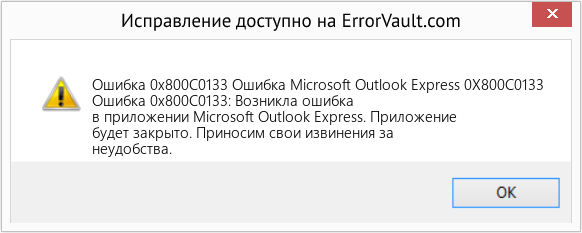
(Только для примера)
Причины Ошибка Microsoft Outlook Express 0X800C0133 — Ошибка 0x800C0133
При разработке программного обеспечения программисты составляют код, предвидя возникновение ошибок. Однако идеальных проектов не бывает, поскольку ошибки можно ожидать даже при самом лучшем дизайне программы. Глюки могут произойти во время выполнения программы, если определенная ошибка не была обнаружена и устранена во время проектирования и тестирования.
Ошибки во время выполнения обычно вызваны несовместимостью программ, запущенных в одно и то же время. Они также могут возникать из-за проблем с памятью, плохого графического драйвера или заражения вирусом. Каким бы ни был случай, проблему необходимо решить немедленно, чтобы избежать дальнейших проблем. Ниже приведены способы устранения ошибки.
Методы исправления
Ошибки времени выполнения могут быть раздражающими и постоянными, но это не совсем безнадежно, существует возможность ремонта. Вот способы сделать это.
Если метод ремонта вам подошел, пожалуйста, нажмите кнопку upvote слева от ответа, это позволит другим пользователям узнать, какой метод ремонта на данный момент работает лучше всего.
Обратите внимание: ни ErrorVault.com, ни его авторы не несут ответственности за результаты действий, предпринятых при использовании любого из методов ремонта, перечисленных на этой странице — вы выполняете эти шаги на свой страх и риск.
Метод 1 — Закройте конфликтующие программы
Когда вы получаете ошибку во время выполнения, имейте в виду, что это происходит из-за программ, которые конфликтуют друг с другом. Первое, что вы можете сделать, чтобы решить проблему, — это остановить эти конфликтующие программы.
- Откройте диспетчер задач, одновременно нажав Ctrl-Alt-Del. Это позволит вам увидеть список запущенных в данный момент программ.
- Перейдите на вкладку «Процессы» и остановите программы одну за другой, выделив каждую программу и нажав кнопку «Завершить процесс».
- Вам нужно будет следить за тем, будет ли сообщение об ошибке появляться каждый раз при остановке процесса.
- Как только вы определите, какая программа вызывает ошибку, вы можете перейти к следующему этапу устранения неполадок, переустановив приложение.
Метод 2 — Обновите / переустановите конфликтующие программы
Использование панели управления
- В Windows 7 нажмите кнопку «Пуск», затем нажмите «Панель управления», затем «Удалить программу».
- В Windows 8 нажмите кнопку «Пуск», затем прокрутите вниз и нажмите «Дополнительные настройки», затем нажмите «Панель управления»> «Удалить программу».
- Для Windows 10 просто введите «Панель управления» в поле поиска и щелкните результат, затем нажмите «Удалить программу».
- В разделе «Программы и компоненты» щелкните проблемную программу и нажмите «Обновить» или «Удалить».
- Если вы выбрали обновление, вам просто нужно будет следовать подсказке, чтобы завершить процесс, однако, если вы выбрали «Удалить», вы будете следовать подсказке, чтобы удалить, а затем повторно загрузить или использовать установочный диск приложения для переустановки. программа.
Использование других методов
- В Windows 7 список всех установленных программ можно найти, нажав кнопку «Пуск» и наведя указатель мыши на список, отображаемый на вкладке. Вы можете увидеть в этом списке утилиту для удаления программы. Вы можете продолжить и удалить с помощью утилит, доступных на этой вкладке.
- В Windows 10 вы можете нажать «Пуск», затем «Настройка», а затем — «Приложения».
- Прокрутите вниз, чтобы увидеть список приложений и функций, установленных на вашем компьютере.
- Щелкните программу, которая вызывает ошибку времени выполнения, затем вы можете удалить ее или щелкнуть Дополнительные параметры, чтобы сбросить приложение.
Метод 3 — Обновите программу защиты от вирусов или загрузите и установите последнюю версию Центра обновления Windows.
Заражение вирусом, вызывающее ошибку выполнения на вашем компьютере, необходимо немедленно предотвратить, поместить в карантин или удалить. Убедитесь, что вы обновили свою антивирусную программу и выполнили тщательное сканирование компьютера или запустите Центр обновления Windows, чтобы получить последние определения вирусов и исправить их.
Метод 4 — Переустановите библиотеки времени выполнения
Вы можете получить сообщение об ошибке из-за обновления, такого как пакет MS Visual C ++, который может быть установлен неправильно или полностью. Что вы можете сделать, так это удалить текущий пакет и установить новую копию.
- Удалите пакет, выбрав «Программы и компоненты», найдите и выделите распространяемый пакет Microsoft Visual C ++.
- Нажмите «Удалить» в верхней части списка и, когда это будет сделано, перезагрузите компьютер.
- Загрузите последний распространяемый пакет от Microsoft и установите его.
Метод 5 — Запустить очистку диска
Вы также можете столкнуться с ошибкой выполнения из-за очень нехватки свободного места на вашем компьютере.
- Вам следует подумать о резервном копировании файлов и освобождении места на жестком диске.
- Вы также можете очистить кеш и перезагрузить компьютер.
- Вы также можете запустить очистку диска, открыть окно проводника и щелкнуть правой кнопкой мыши по основному каталогу (обычно это C
- Щелкните «Свойства», а затем — «Очистка диска».
Метод 6 — Переустановите графический драйвер
Если ошибка связана с плохим графическим драйвером, вы можете сделать следующее:
- Откройте диспетчер устройств и найдите драйвер видеокарты.
- Щелкните правой кнопкой мыши драйвер видеокарты, затем нажмите «Удалить», затем перезагрузите компьютер.
Метод 7 — Ошибка выполнения, связанная с IE
Если полученная ошибка связана с Internet Explorer, вы можете сделать следующее:
- Сбросьте настройки браузера.
- В Windows 7 вы можете нажать «Пуск», перейти в «Панель управления» и нажать «Свойства обозревателя» слева. Затем вы можете перейти на вкладку «Дополнительно» и нажать кнопку «Сброс».
- Для Windows 8 и 10 вы можете нажать «Поиск» и ввести «Свойства обозревателя», затем перейти на вкладку «Дополнительно» и нажать «Сброс».
- Отключить отладку скриптов и уведомления об ошибках.
- В том же окне «Свойства обозревателя» можно перейти на вкладку «Дополнительно» и найти пункт «Отключить отладку сценария».
- Установите флажок в переключателе.
- Одновременно снимите флажок «Отображать уведомление о каждой ошибке сценария», затем нажмите «Применить» и «ОК», затем перезагрузите компьютер.
Если эти быстрые исправления не работают, вы всегда можете сделать резервную копию файлов и запустить восстановление на вашем компьютере. Однако вы можете сделать это позже, когда перечисленные здесь решения не сработают.
Другие языки:
How to fix Error 0x800C0133 (Microsoft Outlook Express Error 0X800C0133) — Error 0x800C0133: Microsoft Outlook Express has encountered a problem and needs to close. We are sorry for the inconvenience.
Wie beheben Fehler 0x800C0133 (Microsoft Outlook Express-Fehler 0X800C0133) — Fehler 0x800C0133: Microsoft Outlook Express hat ein Problem festgestellt und muss geschlossen werden. Wir entschuldigen uns für die Unannehmlichkeiten.
Come fissare Errore 0x800C0133 (Errore di Microsoft Outlook Express 0X800C0133) — Errore 0x800C0133: Microsoft Outlook Express ha riscontrato un problema e deve essere chiuso. Ci scusiamo per l’inconveniente.
Hoe maak je Fout 0x800C0133 (Microsoft Outlook Express-fout 0X800C0133) — Fout 0x800C0133: Microsoft Outlook Express heeft een probleem ondervonden en moet worden afgesloten. Excuses voor het ongemak.
Comment réparer Erreur 0x800C0133 (Erreur Microsoft Outlook Express 0X800C0133) — Erreur 0x800C0133 : Microsoft Outlook Express a rencontré un problème et doit se fermer. Nous sommes désolés du dérangement.
어떻게 고치는 지 오류 0x800C0133 (Microsoft Outlook Express 오류 0X800C0133) — 오류 0x800C0133: Microsoft Outlook Express에 문제가 발생해 닫아야 합니다. 불편을 끼쳐드려 죄송합니다.
Como corrigir o Erro 0x800C0133 (Erro do Microsoft Outlook Express 0X800C0133) — Erro 0x800C0133: O Microsoft Outlook Express encontrou um problema e precisa fechar. Lamentamos o inconveniente.
Hur man åtgärdar Fel 0x800C0133 (Microsoft Outlook Express-fel 0X800C0133) — Fel 0x800C0133: Microsoft Outlook Express har stött på ett problem och måste avslutas. Vi är ledsna för besväret.
Jak naprawić Błąd 0x800C0133 (Błąd Microsoft Outlook Express 0X800C0133) — Błąd 0x800C0133: Microsoft Outlook Express napotkał problem i musi zostać zamknięty. Przepraszamy za niedogodności.
Cómo arreglar Error 0x800C0133 (Error 0X800C0133 de Microsoft Outlook Express) — Error 0x800C0133: Microsoft Outlook Express ha detectado un problema y debe cerrarse. Lamentamos las molestias.
![]() Об авторе: Фил Харт является участником сообщества Microsoft с 2010 года. С текущим количеством баллов более 100 000 он внес более 3000 ответов на форумах Microsoft Support и создал почти 200 новых справочных статей в Technet Wiki.
Об авторе: Фил Харт является участником сообщества Microsoft с 2010 года. С текущим количеством баллов более 100 000 он внес более 3000 ответов на форумах Microsoft Support и создал почти 200 новых справочных статей в Technet Wiki.
Следуйте за нами: ![]()
![]()
![]()
Рекомендуемый инструмент для ремонта:

Этот инструмент восстановления может устранить такие распространенные проблемы компьютера, как синие экраны, сбои и замораживание, отсутствующие DLL-файлы, а также устранить повреждения от вредоносных программ/вирусов и многое другое путем замены поврежденных и отсутствующих системных файлов.
ШАГ 1:
Нажмите здесь, чтобы скачать и установите средство восстановления Windows.
ШАГ 2:
Нажмите на Start Scan и позвольте ему проанализировать ваше устройство.
ШАГ 3:
Нажмите на Repair All, чтобы устранить все обнаруженные проблемы.
СКАЧАТЬ СЕЙЧАС
Совместимость

Требования
1 Ghz CPU, 512 MB RAM, 40 GB HDD
Эта загрузка предлагает неограниченное бесплатное сканирование ПК с Windows. Полное восстановление системы начинается от $19,95.
ID статьи: ACX07933RU
Применяется к: Windows 10, Windows 8.1, Windows 7, Windows Vista, Windows XP, Windows 2000
Совет по увеличению скорости #3
Очистить временные файлы:
Временные файлы, файлы корзины и файлы гибернации занимают много места на диске вашего компьютера. Вы можете повысить скорость своих компьютеров и освободить ценное пространство, очистив жесткий диск. Вы можете использовать такие инструменты, как TreeSize, чтобы определить, какие файлы занимают свободное место на вашем жестком диске.
Нажмите здесь, чтобы узнать о другом способе ускорения работы ПК под управлением Windows
Начинающие пользователи популярного почтового приложения Outlook Express после создания первой учетной записи нередко жалуются на невозможность скачивания с сервера накопленной корреспонденции.
К примеру, при попытке выполнить данную операцию в ряде случаев пользователь получает неожиданное сообщение о возникновении ошибки 0x800CCC0D, текстовое содержание которого, как правило, не проясняет ситуацию.
Обычно это сообщение имеет следующий вид:
«Не удалось найти узел POP. mail. Проверьте правильность введенного имени сервера. Код ошибки: 0x800CCC0D».
Существует довольно действенный способ устранения данной проблемы:
Для начала открываем пункт меню «Сервис» и переходим в раздел «Учетные записи». Выделяем необходимую учетную запись, нажимаем на кнопку «Свойства» и переходим во вкладку «Серверы». Здесь важно проверить, чтобы для «Входящей почты» (POP3) был указан правильный сервер. После этого, для сохранения всех изменений, последовательно нажимаем на кнопки «Применить» и «OK».
Вышеописанные действия, как правило, позволяют эффективно бороться с возникновением ошибки 0x800CCC0D, после чего Outlook Express начнет успешно скачивать всю почту из вашего аккаунта в папку «Входящие».
Буду описывать здесь процесс выполнения различных работ.
Страницы
воскресенье, 25 ноября 2012 г.
Ошибка Outlook. Ошибка сокета 11001. Код ошибки 0x800CCC0D.
1. Когда забирал почту с почтового ящика произошла ошибка:
| Ошибка Outlook. Ошибка сокета 11001. Код ошибки 0x800CCC0D. |
3. Анализ ошибки сокета: 11001
3.1 . Документ » Коды ошибок TCP/IP» на русском языке описывает эту ошибку следующим образом :
—- Эта ошибка может появиться, если у вас есть опция ‘уведомьте меня, если есть какие-нибудь новые группы новостей’ выбран, но не имеете созданной учетной записи новостей. Зайдите в меню Сервис> Свойства обозревателя> Общие TAB (TOOLS > OPTIONS > GENERAL TAB) и отключите эту опцию.
—- Если Нортон-Антивирус установлен, то возможно проблема в нем .
—- Можете ли вы открыть веб-страницы? Если это так, то вы можете просто неправильно ввели адрес почтового сервер на свой счет или сервер именно сейчас может быть недоступен.
—- Если вы не можете открыть веб-страницы, то разорвите интернет соединение и попробуйте подключиться снова
4.2 . Одной из причин названа та, что возникли проблемы с соединением к интернету, так как не работают программы — браузеры и нельзя открыть веб-страницы. Значит не работает соединение с интернетом.
Ошибка 0x800ccc1a возникает на вашем компьютере одним из следующих способов: Произошла неизвестная ошибка. Пожалуйста, сохраните все существующие работы и перезапустите программу. (Учетная запись: «xxx», сервер POP3: «xxx. xxx. xxx»), номер ошибки: 0x800ccc1a, произошла неизвестная ошибка Пожалуйста, сохраните все существующие работы и перезапустите программу. (учетная запись: «xxx», SMTP-сервер: «»), номер ошибки: 0x800ccc1a
Это конкретное сообщение об ошибке указывает, что точная причина ошибки неизвестна, но относится к настройкам сервера, которые могут возникнуть в результате повреждения данных или отсутствия или неправильной настройки POP3 / SMTP. Некоторые из причин этой ошибки:
- Вы не подключены к Интернету или сети, или ваш почтовый сервер временно недоступен.
- Настройки вашего аккаунта неверны.
- Ваш профиль пользователя Outlook поврежден.
- У тебя есть испорченная электронная почта на вашем сервере POP3.
- Конфигурация вашего антивирусного программного обеспечения неверна.
- Конфигурация вашего персонального брандмауэра неверна.
- Если опция Безопасной аутентификации по паролю (SPA) включена, Безопасная аутентификация по паролю (SPA) включена.
Как исправить ошибку 0x800ccc1a:
Переконфигурируйте шифрование SSL с помощью настроек номера порта
- Откройте Microsoft Outlook на вашем ПК и нажмите Файл >> Настройки учетной записи, чтобы открыть Мастер настройки учетной записи.
- Нажмите на вкладку Электронная почта, затем дважды щелкните учетную запись электронной почты, в которой вы обнаружили ошибку Microsoft Outlook 0x800ccc1a.
- Нажмите кнопку «Другие настройки» в диалоговом окне «Проверить электронную почту».
- При этом откроется диалоговое окно «Параметры электронной почты Интернета», в котором необходимо щелкнуть вкладку «Дополнительно» и снять флажок «Сервер требует зашифрованное соединение SSL». Нажмите на ОК.
- Если вы не можете отключить шифрование SSL в вашем случае, проверьте номера портов SMTP или POP3. Номер порта SMTP должен быть 465, а номер порта POP — 995.
Исправление обновления ноября 2019:
Мы рекомендуем вам попробовать этот новый инструмент. Он исправляет множество компьютерных ошибок, а также защищает от таких вещей, как потеря файлов, вредоносное ПО, сбои оборудования и оптимизирует ваш компьютер для максимальной производительности. Это исправило наш компьютер быстрее, чем делать это вручную:
- Шаг 1: Скачать PC Repair & Optimizer Tool (Windows 10, 8, 7, XP, Vista — Microsoft Gold Certified).
- Шаг 2: Нажмите «Начать сканирование”, Чтобы найти проблемы реестра Windows, которые могут вызывать проблемы с ПК.
- Шаг 3: Нажмите «Починить все», Чтобы исправить все проблемы.
(дополнительное предложение для Advanced System Repair Pro -> Cайт | Лицензионное соглашение | Политика конфиденциальности | Удалить)
Восстановите файл Outlook PST с помощью MS Outlook Inbox Repair Tool
- Нажмите «Открыть проводник» и перейдите по пути: Program Files Microsoft Office Office 12
- Затем нажмите на scanpst. exe и найдите поврежденный файл. pst.
- Затем нажмите Пуск, чтобы восстановить файл.
- Теперь нажмите «Восстановить», чтобы исправить ошибку.
- Как только ремонт завершен, он отображается.
Изменить порт
- Получите доступ к настройкам своей учетной записи, как описано в решении 2.
- Выберите свою учетную запись, затем нажмите «Изменить».
- Нажмите на Дополнительные настройки, затем перейдите на вкладку Дополнительно.
- Убедитесь, что SSL выбран в раскрывающемся списке, прежде чем «Использовать следующий тип зашифрованного соединения».
- Измените значение порта для IMAP на 993 и SMTP на 587.
- Измените тип шифрования SMTP на STARTTLS.
- Нажмите OK, затем перезапустите Outlook.
Использование средства проверки системных файлов Windows
- Начните с нажатия кнопки «Пуск» и введите «Command» в поле поиска.
- Одновременно нажимая клавиши CTRL и Shift, нажмите клавишу Enter.
- Нажмите кнопку «Да» после отображения диалогового окна.
- Откроется черное окно с мигающим курсором.
- Затем накормите Scannow и нажмите Enter.
- Все ошибки проверяются средством проверки системных файлов. https://answers. microsoft. com/en-us/msoffice/forum/msoffice_outlook-mso_other/in-outlook-2010-i-receive-error-report-0x800ccc1a/74f2a191-69db-4ad2-8a48-a73fd2250d85

CCNA, веб-разработчик, ПК для устранения неполадок
Я компьютерный энтузиаст и практикующий ИТ-специалист. У меня за плечами многолетний опыт работы в области компьютерного программирования, устранения неисправностей и ремонта оборудования. Я специализируюсь на веб-разработке и дизайне баз данных. У меня также есть сертификат CCNA для проектирования сетей и устранения неполадок.
Как исправить ошибку Outlook 0x800CCC0E в Windows 10
Несомненно Microsoft Outlook – отличное почтовое клиентское приложение, которое используется для управления различными типами личных данных, включенных в пакет Microsoft Office. Но иногда вы можете столкнуться с ошибкой Outlook во время работы в Outlook. Один такой код ошибки 0x800CCC0E пользователи сталкиваются, когда они обнаруживают проблему при отправке или получении сообщений электронной почты в Outlook или Outlook Express. С этим кодом ошибки вы могли увидеть следующее сообщение об ошибке:
Соединение с сервером не удалось. Учетная запись: ‘your_account’, Сервер: ‘your_SMTP_server’, Протокол: SMTP, Порт: 25, Безопасность (SSL): НЕТ, Ошибка сокета: 10061, Номер ошибки: 0x800CCC0E.
Поэтому, если вы также столкнулись с ошибкой Outlook 0x800CCC0E на своем устройстве Windows, это руководство поможет вам решить проблему.
Ошибка Outlook 0x800CCC0E в Windows 10
Это обычная ситуация, когда ваши электронные письма перестают работать в Outlook, но продолжают работать на других устройствах одновременно. Чтобы решить проблему такого типа, следуйте приведенным ниже советам:
- Проверьте требования к серверу в настройках
- Удалить повторяющиеся аккаунты
- Изменить номер порта сервера
- Восстановить Outlook
- Переустановите Outlook.
Давайте посмотрим на них подробнее:
1]Проверьте требования к серверу в настройках
Другое возможное решение – проверить требования к серверу в настройках.
Для начала откройте Microsoft Outlook.
Затем перейдите в верхнюю строку меню и выберите Файл.
Теперь нажмите кнопку Настройки учетной записи раскрывающееся меню, а затем выберите Настройки учетной записи вариант.
В настройках учетной записи убедитесь, что вы находитесь на Электронное письмо вкладку, затем дважды щелкните свою учетную запись электронной почты.
Однажды Сменить Аккаунт появится окно, щелкните значок Больше настроек кнопку (в правом нижнем углу), чтобы продолжить.
Откроется новый мастер с именем Настройки электронной почты в Интернете.
Переключитесь на Исходящий сервер вкладка и установите флажок рядом с Мой сервер исходящей почты (SMTP) требовал аутентификации.
Теперь щелкните Ok кнопку, чтобы сохранить изменения.

После завершения процедуры перезапустите приложение и посмотрите, работает ли оно.
3]Удалить повторяющиеся аккаунты
Дублирующиеся учетные записи также являются одной из причин возникновения этой ошибки. Итак, если у вас также есть дублирующая учетная запись, удалите ее и проверьте, помогает ли она вам избавиться от этой проблемы.
Для этого откройте Файл> Настройки учетной записи.
В раскрывающемся меню щелкните Настройки учетной записи опять таки.
В окне «Параметры учетной записи» убедитесь, что вы находитесь на вкладке «Электронная почта».
Теперь выберите дублирующую учетную запись из списка и нажмите Удалять кнопка.
В диалоговом окне подтверждения нажмите на да кнопка.
После правильного выполнения шагов перезапустите Outlook и проверьте, решена ли проблема сейчас.
4]Изменить номер порта сервера
Рекомендуется, чтобы всякий раз, когда вы сталкиваетесь с такой проблемой, вы должны изменить номер порта сервера. Вот шаги, которые помогут вам начать:
Откройте Outlook и перейдите в Файл> Настройки учетной записи.
Щелкните раскрывающееся меню и выберите Настройки учетной записи из всплывающего меню.
В настройках учетной записи перейдите к Электронное письмо вкладку, а затем дважды щелкните свою учетную запись.
Однажды Сменить Аккаунт открывается окно, перейдите в правый нижний угол и нажмите Больше настроек кнопка.
Откроется новое окно с именем Настройки электронной почты в Интернете, нажать на Передовой таб.
Под Номера портов сервера, изменить Исходящий сервер (SMTP) номер порта на 587.
Теперь нажмите на Ok кнопку, чтобы сохранить изменения.
Выполнив эти шаги, перезапустите приложение и проверьте, решило ли оно проблему.
4]Восстановить Outlook
Иногда проблема этого типа носит временный характер, и только ее перезапуск может решить проблему. Хотя, если это не сработает, попробуйте восстановить приложение, следуя приведенным ниже инструкциям:
Откройте настройки Windows, используя Win + I Сочетание клавиш.
В окне настроек выберите Приложения> Приложения и функции.
В разделе «Приложения и функции» прокрутите список и выберите продукт Office, который нужно восстановить.
Когда вы выберете приложение, вы увидите там опцию «Изменить», нажмите на нее.
На следующей странице выберите переключатель рядом с Ремонт кнопку, а затем нажмите Cпродолжать.
Теперь следуйте инструкциям на экране, чтобы продолжить процесс восстановления.
После успешного завершения перезапустите Outlook и попробуйте отправить электронное письмо еще раз.
Восстановите поврежденные файлы личных данных Outlook PST и OST с помощью Inbox Repair Tool и т. Д.
5]Переустановите Outlook, чтобы исправить ошибку 0x800ccc0e
Если проблема все еще сохраняется, в таком случае переустановка Outlook может устранить ошибку.
Для этого сначала откройте Панель управления, а затем перейдите в «Программы и компоненты».
В списке программ найдите Office 365 и щелкните его правой кнопкой мыши.
Выберите Удалить кнопку из контекстного меню.
Если на экране появится запрос UAC, нажмите да дать одобрение.
Теперь следуйте инструкциям на экране, чтобы завершить процесс удаления.
Это удалит приложение Office с вашего устройства.
Пришло время снова установить Office 365 на ПК с Windows.
Когда вы выполните эти шаги, проверьте, можете ли вы снова отправлять и получать электронное письмо.
К сожалению, если ни одно из вышеперечисленных решений здесь не помогло, попробуйте обратиться в службу поддержки Office.
Вот и все. Сообщите нам, какой метод вы считаете полезным исправить эту ошибку Outlook.
Источники:
https://window-10.ru/0x800ccc0d-nevozmozhno-najti-server-jelektronnoj/
https://zanz. ru/kak-ispravit-oshibku-outlook-0x800ccc0e-v-windows-10/
Что делать если Outlook Express выдает ошибку: произошла неопознанная ошибка код ошибки 0x800c0133. Решение проблемы.
Иногда мы можем наблюдать ошибку Outlook Express — Произошла неопознанная ошибка. Учетная запись: ‘ ‘, Сервер: ‘, Протокол: POP3, Порт: 110, Защита (SSL): Нет, Код ошибки: 0x800C0133. При этом не загружаются входящие письма. Рассмотрим причины возникновения ошибки и методы решения.
Ошибка 0x800C0133 возникает в том случае, когда файл Outlook в котором хранятся входящие письма — Входящие.dbx достиг размера в 2 гигабайта (своего предельного размера). В данном случае необходимо создать новую папку в Outlook (например, архив 2018 года) и переместить туда все входящие письма. Для этого нужно создать папку Архив, нажать правой кнопкой на папке Входящие – Перемерить в – Выбрать папку Архив.
Этот метод не всегда работает и если ошибка все равно появляется необходимо зайти в папку с письмами. Путь к папке можно посмотреть в Outlook: Сервис — Параметры — вкладка «Обслуживание» — кнопка «Банк данных» (или банк писем). Скопировать путь и вставить его в адресную строку проводника. Далее находим файл Входящие.dbx, переименовываем его в Входящие-архив.dbx и перезапускаем клиент. Входящие письма должны загрузиться, а ошибка исчезнуть.
Используя сайт abuzov.ru, вы даете согласие на работу с cookie, Яндекс.Метрикой, Google Analytics для сбора технических данных.OKПодробнее
Страницы
- Друзья
- Карта сайта
- О сайте
Промо
Если Outlook Express выдает ошибку — Код ошибки: 0x800C0133. То решение есть.
Эта проблема возникает если папка Входящие переполнена и её файл весит больше 2 Гб.
Папки: Входящие, Исходящие, Отправленные, Folders, Offline находятся по адресу:
C:Documents and SettingsAdminLocal SettingsApplication DataIdentities{F5D09574-3AFD-425A-86B3-DC6AA882D530}MicrosoftOutlook Express
Расширения — *.dbx
Папка Application Data, возможно, скрыта.
Лучшим выходом является очистка папки входящие. После удаления сотни писем проблема проходит.
Комментарии
|
Комментарий от Толя [ 12 августа, 2010, 18:33 ] |
|
проблема такая не хочет передавать сообщение одно единственое остальные отправляет его нет в чем проблема? подскажите!) |
|
Комментарий от Толя [ 13 августа, 2010, 11:15 ] |
|
код ошибки 0x800ccc6a Please try again later xnj pyfxbn |
|
Комментарий от Михаил [ 2 сентября, 2010, 14:08 ] |
|
Спасибо помогает |
|
Комментарий от вава [ 18 ноября, 2010, 10:43 ] |
|
This is the mail system at host mail.astranet.ru. I’m sorry to have to inform you that your message could not For further assistance, please send mail to postmaster. If you do so, please include this problem report. You can The mail system ЧТО ЭТО? |
|
Комментарий от Анатолий [ 12 января, 2011, 15:21 ] |
|
Это тебе ответ от сервера mail.astranet.ru, что твоё сообщение не может быть доставлено. |
|
Комментарий от Владимир [ 24 января, 2011, 21:37 ] |
|
подскажите ,что за ошибка 0x80010106 |
|
Комментарий от Ольга [ 14 февраля, 2011, 16:09 ] |
|
а мне не помогает!((( |
|
Комментарий от Егор [ 16 февраля, 2011, 17:37 ] |
|
Большое Спасибо! Ещё не проверял, но похоже, что поможет! Хотя размер файла “Входящие.dbx” у меня почти равен, но всё-таки меньше 2 Гб: 1,99 Гб! :-))) Или, может, он потому больше и не пишет туда инфы? |
|
Комментарий от pmg10 [ 9 марта, 2011, 07:13 ] |
|
Спасибо! |
|
Комментарий от Владимир [ 9 марта, 2011, 12:56 ] |
|
Спасибо!!! Помогло. Теперь за работу. |
|
Комментарий от Samat [ 25 марта, 2011, 12:14 ] |
|
Спасибо!!! Помогло pmg10!!! |
|
Комментарий от Кирилл [ 31 марта, 2011, 12:50 ] |
|
Спасибо pmg10, очень помог. |
|
Комментарий от Кирилл [ 31 марта, 2011, 12:55 ] |
|
Теперь новая проблема. После копирования архива, во всех письмах абракадабра, как будто кодировка сменилась… |
|
Комментарий от Компьютерная барахолка [ 8 апреля, 2011, 14:29 ] |
|
шикарно шикарно создал папку 2010 Outlook закрыл. естественно файлик появился 2010.dbx я его тут же потер и файлик входящие.dbx переименовал в 2010.dbx и в результате наступило счастье !!! |
|
Комментарий от Алексей [ 5 мая, 2011, 08:32 ] |
|
pmg10, вы всегда домой заходите через соседское окно, а потом через смежный балкон? |
|
Комментарий от mastervlad [ 23 июня, 2011, 09:35 ] |
|
Создали папки -> переместили старые письма, |
|
Комментарий от black_13 [ 12 августа, 2011, 12:11 ] |
|
С созданием архивной папки и переименовыванием – самый лучший вариант |
|
Комментарий от Лисёнок [ 23 августа, 2011, 15:01 ] |
|
Здравствуйте. Все варианты замечательные, разобралась. Но есть “НО”. При перетаскивании входящих писем в другие папки (типа “2010” и по месяцам 2011) всё изчезло. Работаю в школе. Вся почта очень важна.Память вход.1,99гб.Сохранила отдельно файлом.Техника в школе пока нет.Приходится разбираться самой.Надо как-то распоковать их. Новые приходят к счастью.Заранее спасибо. |
|
Комментарий от cessel [ 23 сентября, 2011, 12:38 ] |
|
pmg10 – я вам премного благодарен, |
|
Комментарий от mikhon [ 28 сентября, 2011, 16:17 ] |
|
У меня на работе у пользователей которые обрабатывают сотни заказов в день, папка входящие и отправленные примерно 1 раз в неделю достигают 2 Гигобайта точнее 2097 Мегабайта с копейками. И потом переименовываем Архив входящих 01.dbx в Входящие.dbx. И последнее – убираем дефис из файла -Архив входящих 01.dbx ВСЁ!!! Аутглюк настолько просто обмануть, что необходимо просто подменить файлы – но при ВЫКЛЮЧЕННОМ продукте! Удачи. |
|
Комментарий от Антон [ 9 декабря, 2011, 12:09 ] |
|
У меня при этой ошибке вообще все зависло. нажал ctrl-alt-del и завершил работу в программе. При повторном запуске все входящие вообще исчезли. Чего можно сделать, чтоб все вернуть? |
|
Комментарий от Ирина Сетун [ 29 декабря, 2011, 08:30 ] |
|
у меня та же беда-все входящие исчезли. папка пустая. а ошибка 0133 все равно выдается, и почта не загружается с сервера. |
|
Комментарий от Олег [ 16 января, 2012, 10:06 ] |
|
Господа! И удаляйте нах спам и старые письма, или переходите на Outlook 2010 |
|
Комментарий от Инна [ 1 февраля, 2012, 05:24 ] |
|
А нам на работе не желательно удалять входящие – они нам все время нужны, мы уже удаляли много раз по 100 – помогает же только на время, потом-то снова удалять надо, мы даже уже сжали папку – прошел месяц – и снова, неужели нельзя увеличить размер папки никак?:-( Ну или куда-нибудь сообщения переместить, чтобы по ним поиск можно было легко делать при необходимости? Мне вот объясняли, что при сжатии сообщения выборочно архивируются и их потом можно восстановить, но вот ГДЕ искать эти архивные папки и как их оттуда восстановить – так и не поняла (я же чайник – Word, Excel, Internet там…:)) |
|
Комментарий от Мария [ 9 июня, 2012, 12:13 ] |
|
Подскажите, как почистить файл Входящие без всякого копирования? удалила много писем в самом Outlook , но файл Входящие не уменьшается… |
|
Комментарий от Bruno_SPb [ 15 июня, 2012, 22:49 ] |
|
И мне помогло! |
|
Комментарий от Андрей [ 9 июля, 2012, 08:54 ] |
|
(Комментарий от Мария [ Июнь 9, 2012, 12:13 ] Подскажите, как почистить файл Входящие без всякого копирования? удалила много писем в самом Outlook , но файл Входящие не уменьшается…) Файл – папки -сжать |
|
Комментарий от Лариса [ 25 августа, 2012, 09:28 ] |
|
Подскажите, как избавиться от проблемы – не отправляются письма ни на один адрес. Выдает ошибку pop3uidl. В Инете нашла подсказку, что этот файл нужно удалить. Но у меня нет этого файла. |
|
Комментарий от Алёна [ 6 сентября, 2012, 02:27 ] |
|
вопрос к mikhon [ Сентябрь 28, 2011, 16:17 ] на его совет: |
|
Комментарий от Алёна [ 6 сентября, 2012, 02:38 ] |
|
да, еще, по совету , увиденному тут, я сначала сделала сжатие, после этого файл “входящие.dbx” стал 74 кб, хорошо еще , что я скопировала его до этого на диске в другую папку. |
Поиск по сайту
Статистика
Мета
- Админ
- RSS записей
- RSS комментариев


